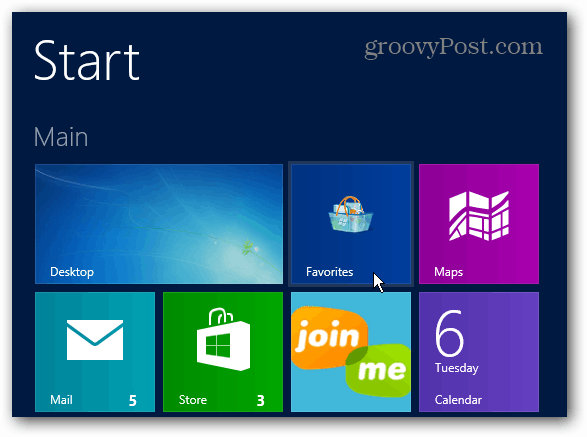Hoe een bureaubladsnelkoppeling naar favorieten te maken in Windows 7 en 8
Microsoft Windows 8 Vindovs 7 / / March 18, 2020
Laatst geupdate op

Windows, de map Favorieten heeft snelkoppelingen naar het bureaublad, downloads en andere items die u erin plaatst. Hier ziet u hoe u een snelkoppeling op het bureaublad maakt.
Windows, de map Favorieten bevat normaal gesproken snelkoppelingen naar uw map Bureaublad, Downloads en Recente plaatsen. Veel mensen voegen andere mappen die ze vaak gebruiken toe aan Favorieten, zodat ze gemakkelijker toegankelijk zijn. Hier leest u hoe u een snelkoppeling op het bureaublad maakt om vanaf het bureaublad toegang te krijgen tot Favorieten.
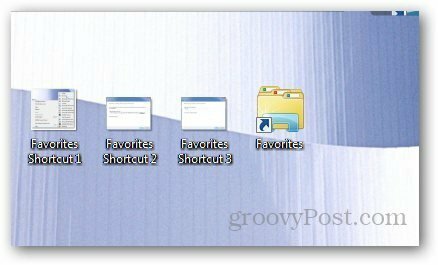
Klik met de rechtermuisknop op uw bureaublad en ga naar Nieuw >> Snelkoppeling.
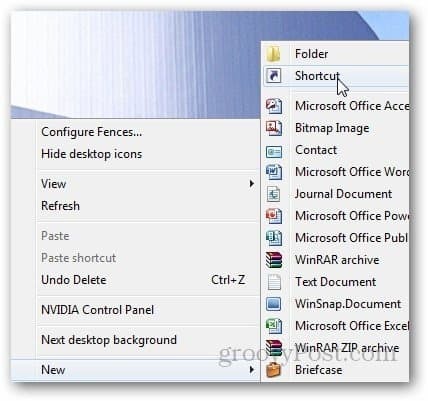
Plak nu het volgende in het locatieveld en klik op Volgende.
% windir% \ explorer.exe shell {323CA680-C24D-4099-B94D-446DD2D7249E}
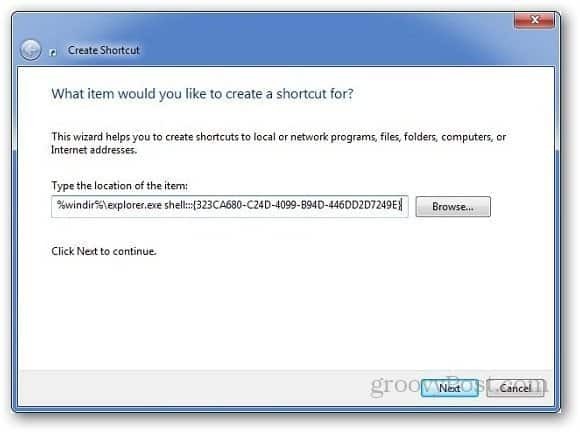
Noem de snelkoppeling als favorieten en klik op Voltooien.
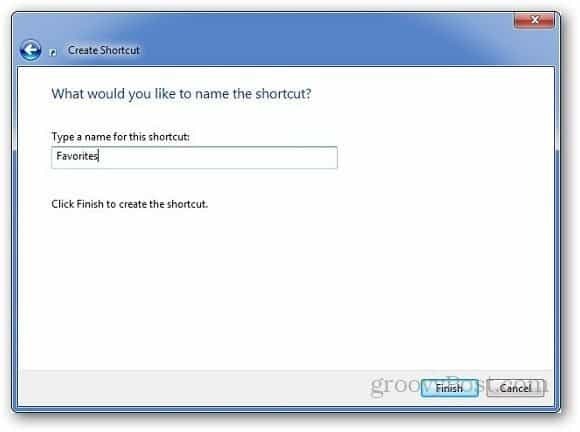
Als u het snelkoppelingspictogram wilt wijzigen, klik er dan met de rechtermuisknop op en selecteer Eigenschappen.
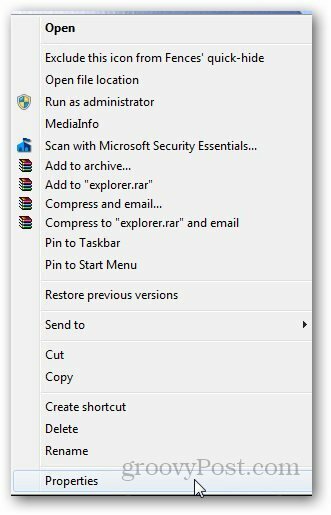
Klik vervolgens op de knop Pictogram wijzigen onder het tabblad Snelkoppeling.
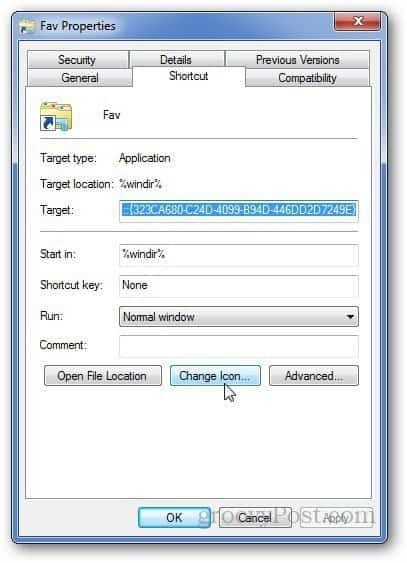
Selecteer een pictogram dat u wilt gebruiken of blader naar de locatie van een aangepast pictogram en klik op OK.

U kunt het ook op de taakbalk vastzetten voor gemakkelijke toegang.
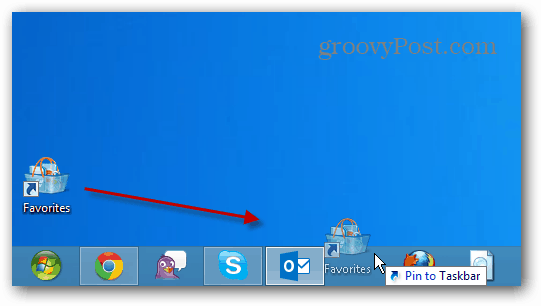
Of in Windows 8 kan dat pin het pictogram op het startscherm.